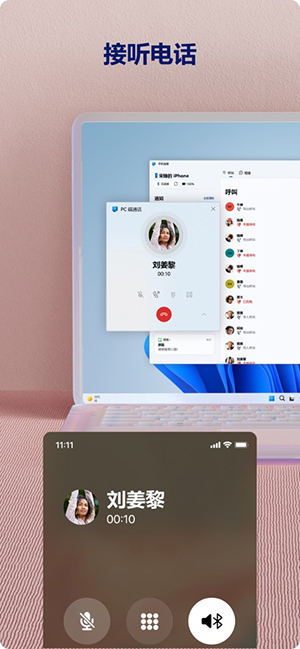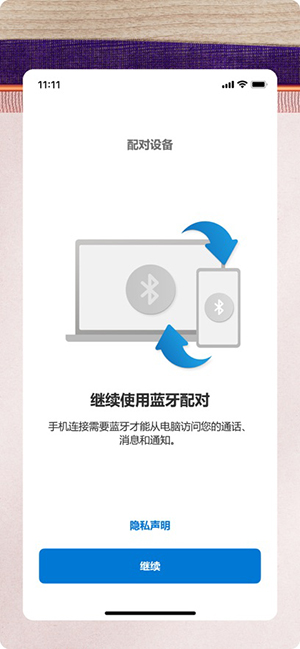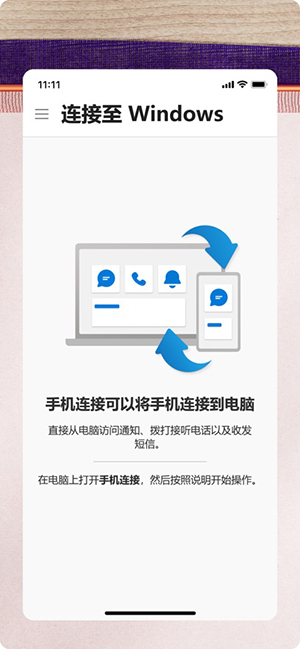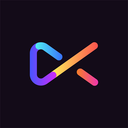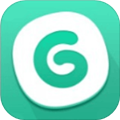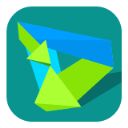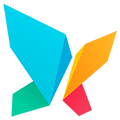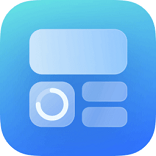应用介绍
在LinktoWindows这款强大的手机助手中,用户可以轻松的将手机和电脑进行连接,而且不需要用数据线就能轻松操作,当在电脑上访问手机时,使内容更加清晰直观,不仅提高了操作的速度,还有效的保护了用户的眼睛,特别便捷实用,快来下载体验吧。
Link toWindows怎么使用?
1、我们要在电脑端的微软商城里面找到手机连接这个app,然后进行打开;
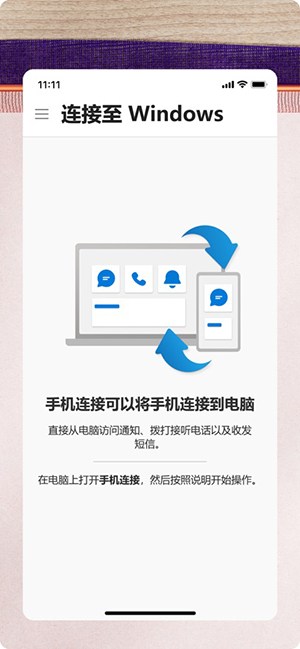
2、点击“我有一个受支持的手机”,再点击继续;
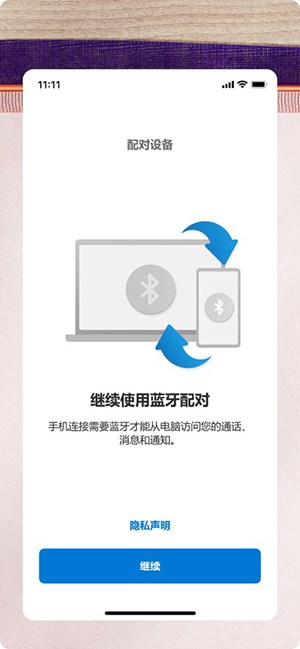
3、这个时候可以打开手机上的连接至Windows app,选择通过二维码进行匹配;
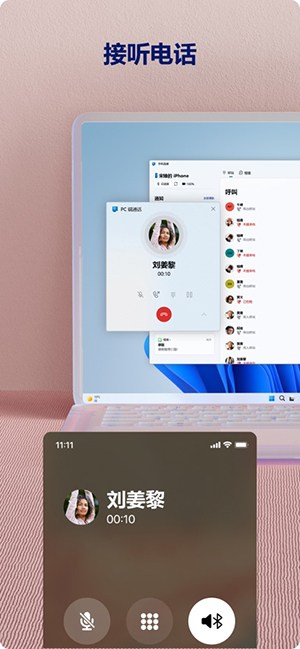
4、在手机上点击“你的电脑是否有QR码?”
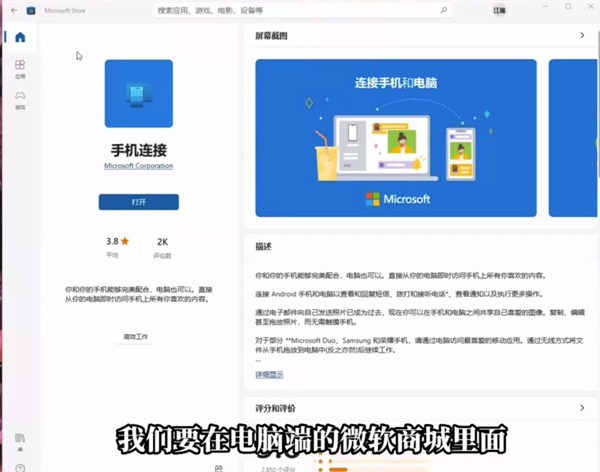
5、选择继续;
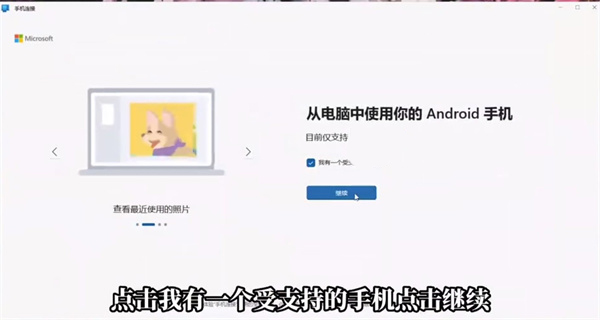
6、最后开始扫描电脑上的QR码就可以了。
Link to Windows怎么连接电脑?
你的 Windows 10 电脑和符合条件的 Android 设备必需相距不远,并且均已开启并连接到 Wi-Fi。 如果你使用的是 Windows 10 2019 年 5 月更新或更高版本,则你的电脑上已安装手机连接应用。若为安装可前往微软商店进行下载
在您的电脑上,点击“开始”按钮,输入“连接手机”并打开预装在电脑上的该应用程序。
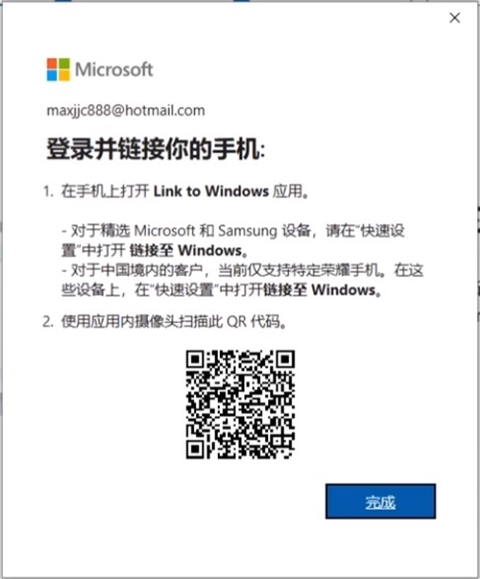
在继续接下来的步骤之前,您需要在您的安卓设备上安装“你的手机助手”应用程序。
如果您已经安装了该应用,就可以选择Android了
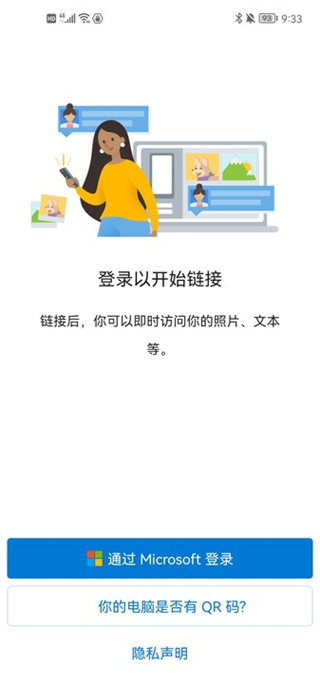
在连接时请确认你的手机为HONOR和Samsung手机,若设备支持时请勾选我的设备支持并点击继续

之后您将有两个配对选项:通过二维码,或手动配对。
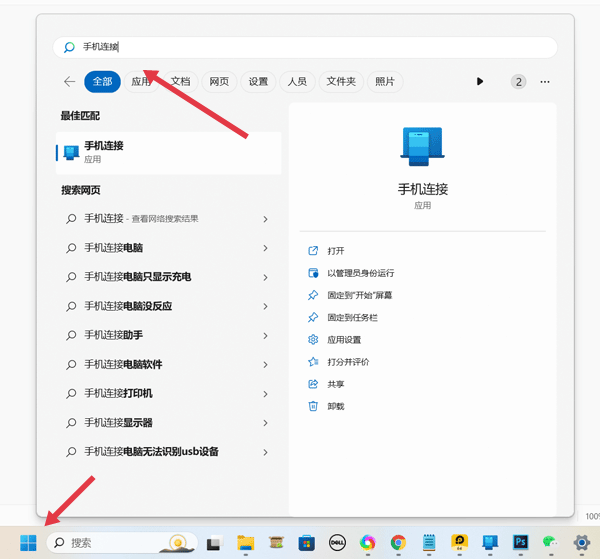
要使用二维码,请点击通过二维码配对,并按照说明进行操作。
Windows将创建一个二维码,以便使用“连接手机”配套应用程序在您的电脑上进行扫描。
扫描后,该应用程序将同步两个设备。
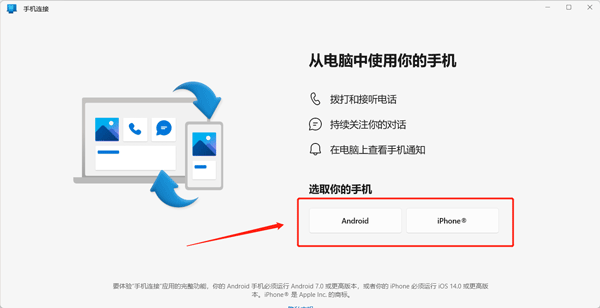
如果要手动配对,则需要创建PIN码。
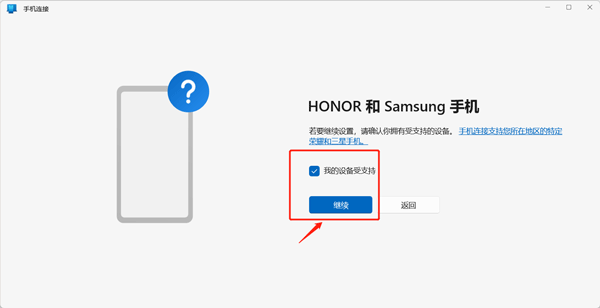
点击“手动配对”,并按照屏幕上的说明在您的安卓设备上使用,包括登录您的微软帐户。
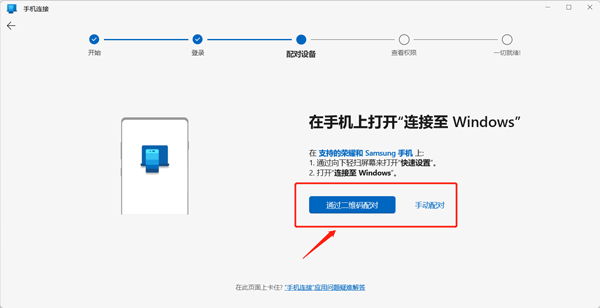
准备好后,点击“创建PIN码”。
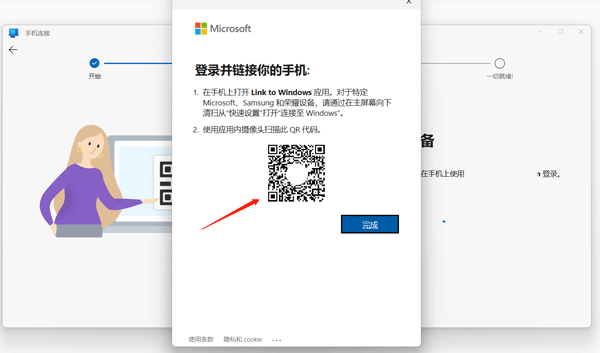
然后会提供一个配对码,在手机上输入即可。
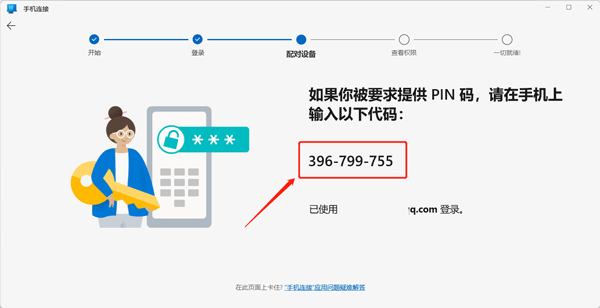
一切就绪后,您就可以在电脑上控制手机打开应用、查看图片等操作啦
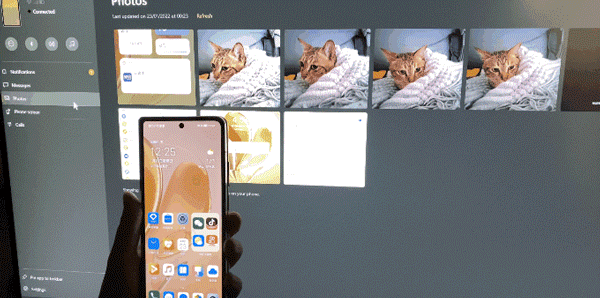
Link to Windows常见问题有什么?
1、为什么在使用HONOR跨设备应用时会遇到手机连接应用问题?
同时打开手机连接应用和多屏协作或无线投影可能会导致两个应用出现问题。为确保最佳体验,每次仅打开其中一个应用。
2、为什么无法从任务栏打开固定的应用?
从“开始”菜单上的“应用列表”中无法打开的应用中取消锁定。重启/注销并重新登录后,问题将得到解决。
3、为什么无法在应用模式下打开HONOR的Meetime应用?
手机连接应用和HONOR的Meetime应用都需要投影功能。因此,它不能作为独立应用在手机连接应用中打开。
4、如何在我的HONOR或Samsung设备上更新指向Windows应用的连接?
任何可用的荣耀设备和应用更新都将遵循其操作系统(OS)更新。荣耀设备的最低版本要求是Magic UI版本6.0.0.112。有关详细信息,请参阅本文前面所述的完整系统要求。
任何可用的Samsung设备和应用更新都将遵循其操作系统(OS)更新或从Galaxy Store获取更新。
5、为什么看到“需要更新”页面?
这意味着你在Windows电脑上运行较旧版本的手机连接,在HONOR或Samsung设备上运行旧版的“连接到Windows”版本,或同时运行这两者。你需要将过时的应用更新到其最新版本。
6、如何在我的电脑上更新手机连接应用?
请执行以下操作:
①打开电脑上的Microsoft Store应用。
②搜索手机连接。
③如果更新可用,请选择“更新”,待安装成功完成后,然后选择“启动”。
《LinktoWindows》软件优势:
1.通过连接可以从电脑上直接访问手机中所有喜欢的内容,没有任何的限制,特别方便。
2.可以在电脑和手机之间任意拖动选中的文件,不管是复制内容还是粘贴内容,都可以轻松操作。
3.当手机上有信息提示时,也可以通过电脑自动接收和管理。
《LinktoWindows》软件特色:
1.兼容性特别强,对手机的版本型号没有任何的限制,可以放心使用。
2.在进行连接时,不会泄露用户任何的隐私信息情况,保密工作特别到位。
3.操作特别简单,在遇到任何的问题时,都可以反馈给客服进行解决。
《LinktoWindows》软件测评:
在电脑上查阅手机里的照片和视频时特别方便,能够清楚的看到图片中不足的地方,并且进行及时修改编辑。
- 无病毒
- 无广告
- 用户保障
应用信息
- 当前版本: v1.24091.113.0
- 软件大小: 98M
- 运营状态: 运营中
- 权限说明:查看详情
- 隐私说明:查看隐私
- 应用语言:中文
- 开发者: 微软(中国)有限公司
- 包名: com.microsoft.appmanager
- MD5: AF6EE6C627CEB0D4473BA9706DEBE513
- 系统要求: 安卓系统3.6以上
应用截图
应用推荐
相关应用资讯
- 资讯《剑网3》十六周年庆发布会:“全民新流派+沉浸式剧情前传”续写大唐江湖!
- 资讯骁龙“芯”势力席卷ChinaJoy:手机、PC、XR全领域布局的技术密码
- 资讯360软件管家发布2025年游戏半年榜,透视游戏市场发展趋势!
- 资讯《银河旅店》抢先体验现已正式上线!
- 资讯《FGO》9周年前哨直播速报:新从者兽艾蕾降临!周年活动大公开!
- 资讯Steam92%特别好评!roguelike精品《魔法工艺》手游版今日首曝开启预约
- 资讯bilibili游戏与505Games达成合作联合发行国产类魂佳作《明末:渊虚之羽》
- 资讯国产科幻游戏《解限机》公测爆火 新华社再次“点将”西山居
- 资讯《解限机》全球公测!国产机甲序章今日启封
- 资讯预约现已开启 6月19日《三国:天下归心》首曝PV正式发布,邀君《入局》!